Compartir calendarios de Exchange en Outlook 2010
Si tenemos una cuenta Exchange y queremos compartir el calendario con otras personas de nuestra organización, seleccionaremos el Calendario y desde la ficha Carpeta pulsaremos Compartir calendario (también desde el menú contextual de la carpeta Calendario – Compartir – Compartir calendario). (Figura 1)
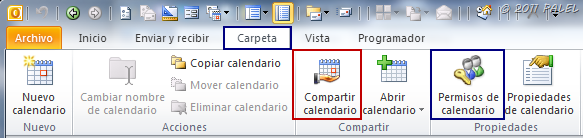
Figura 1
Se abre un formulario de mensaje con la invitación para compartir. Seleccionaremos a un contacto de nuestra organización pulsando en el botón de comando Para o escribiendo su dirección manualmente. Decidimos si activar las opciones para Solicitar permiso para ver el Calendario del destinatario y/o Permitir que el destinatario vea nuestro Calendario, . Redactamos el texto con la información para el destinatario y pulsamos Enviar. (Figura 2)
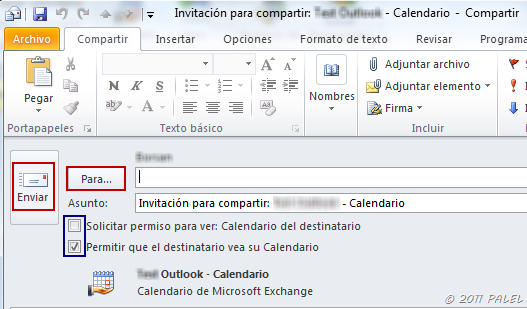
Figura 2
NOTA: Si el calendario que estamos compartiendo es el principal veremos las 2 opciones antes citadas, sin embargo, si el calendario compartido es un sub-calendario creado por el usuario, veremos otra opción diferente: El destinatario puede agregar, modificar o eliminar elementos en este calendario. (Figura 3)
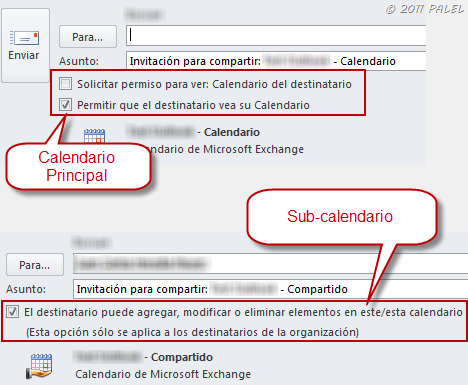
Figura 3
Cuando compartamos calendarios, el nivel de permiso que se configura es el establecido como predeterminado. Para cambiar los permisos de una persona, entraremos en Permisos del calendario (ver Figura 1 o desde en menú contextual de la carpeta Calendario – Compartir – Permisos de calendario), seleccionaremos al contacto y cambiaremos los permisos. (Figura 4)
A: También desde esta ventana podremos agregar más contactos, quitarlos y ver sus propiedades.
B: Podemos cambiar el nivel global de permiso (ver en la Figura 5 los niveles posibles).
C: Los niveles individuales de Lectura.
D: Los niveles individuales de Escritura.
E: El permiso dado para poder Eliminar elementos.
F: Otro tipo de permisos.
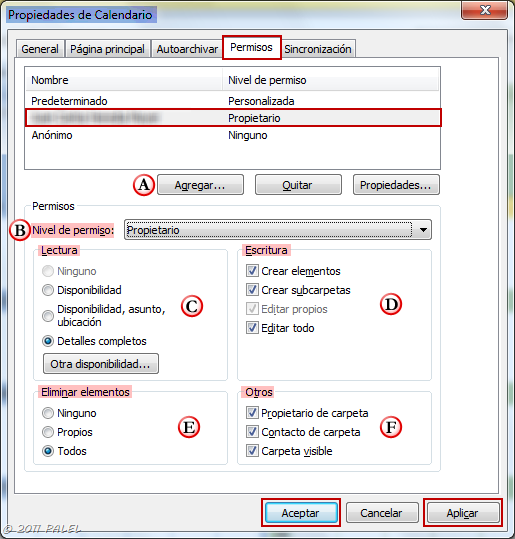
Figura 4
Los niveles posibles de permisos son: (Figura 5)
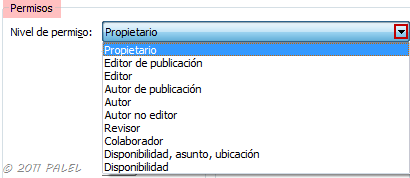
Figura 5
NOTA: en los calendarios compartidos de los que somos propietarios podremos crear Citas Privadas. En los calendarios que hayan compartido con nosotros no podremos crear Citas Privadas. (Figura 6)
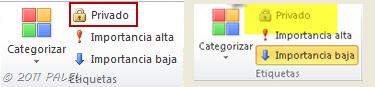
Figura 6
Palel










